Google 애널리틱스 4의 이벤트 추적 설명: 마케터를 위한 종합 자습서
게시 됨: 2023-07-07사용자 행동을 이해하는 것은 모든 온라인 비즈니스의 성공에 매우 중요하며, Google 애널리틱스 4(GA4)는 마케팅 담당자에게 실행 가능한 통찰력을 얻을 수 있는 강력한 도구를 제공합니다. GA4의 가장 중요한 기능 중 하나는 마케팅 담당자가 사용자 참여에 대한 자세한 정보를 수집하고 마케팅 전략에 대한 데이터 기반 결정을 내릴 수 있는 이벤트 추적입니다. 기존의 추적 방법을 사용하는 유니버설 애널리틱스와 달리 GA4 이벤트 추적은 보다 유연하고 맞춤설정 가능한 접근 방식을 사용하여 데이터 정확성과 맞춤설정을 향상합니다.
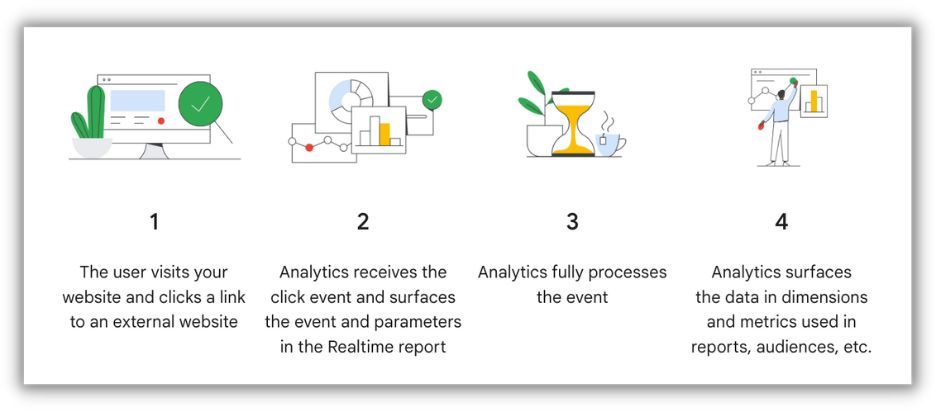
GA4에서 이벤트 추적이 작동하는 방식
이 기사에서는 GA4 이벤트 추적의 세부 사항을 자세히 살펴보고 귀사의 마케팅 전략을 개선하는 데 어떻게 도움이 되는지 설명합니다. Google 태그 관리자를 사용하여 GA4에서 맞춤 이벤트를 구현하는 방법에 대한 단계별 가이드도 제공하겠습니다. 이 기사를 마치면 GA4 이벤트 추적이 비즈니스에 어떤 이점을 제공하고 Google 태그 관리자를 사용하여 이를 효과적으로 구현하는 방법에 대해 더 잘 이해하게 될 것입니다.
목차
- Google 애널리틱스 4란 무엇입니까(+유니버설 애널리틱스와의 차이점)
- GA4의 이벤트 추적이란 무엇이며 마케터에게 중요한 이유는 무엇입니까?
- 이벤트란 무엇이며 GA4에서 어떻게 추적되나요?
- 더 나은 추적을 위해 Google 태그 관리자 + Google 애널리틱스 4를 사용하는 방법
- GA4용 Google 태그 관리자 설정
- Google 태그 관리자를 통해 GA4에서 맞춤 이벤트를 만드는 방법
- GA4에서 지금 구입 나중에 지불 이벤트를 설정하는 방법
Google 애널리틱스 4는 무엇이며 유니버설 애널리틱스와 어떻게 다릅니까?
Google 애널리틱스 4(GA4)는 Google 웹 분석 서비스의 최신 반복 버전으로 이전 버전인 유니버설 애널리틱스(UA)와 몇 가지 점에서 다릅니다.
첫째, GA4는 더 나은 교차 기기 및 교차 플랫폼 추적을 제공하도록 설계되어 마케팅 담당자가 모바일 앱, 웹사이트 및 오프라인 상호작용을 포함하여 여러 기기 및 플랫폼에서 사용자 행동을 추적하고 분석할 수 있습니다. 대조적으로 UA는 주로 웹 사이트 세션에 초점을 맞춰 보다 제한된 사용자 상호 작용 보기를 제공합니다.
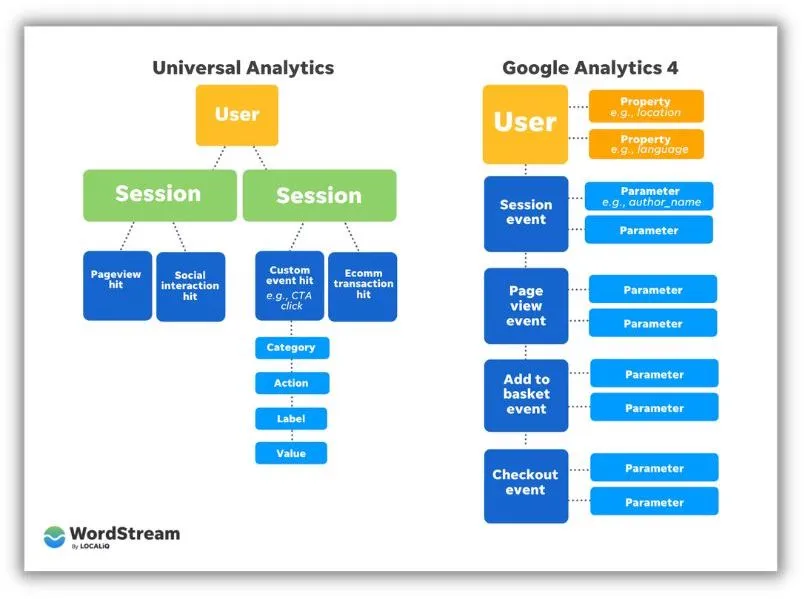
GA4와 UA의 또 다른 중요한 차이점은 데이터 모델링에 대한 접근 방식입니다. GA4는 사용자 상호작용을 세션으로 그룹화하는 대신 버튼 클릭, 동영상 보기 또는 양식 제출과 같은 개별 이벤트로 추적하는 새로운 이벤트 기반 데이터 모델을 도입했습니다.
마지막으로 GA4는 고급 기계 학습 기능을 제공하여 마케터가 사용자 행동에 대한 더 깊은 통찰력을 얻고 마케팅 전략을 최적화할 수 있도록 합니다. 예를 들어 GA4의 '예측 측정항목' 기능은 기계 학습을 사용하여 사용자 행동을 예측하고 향후 결과를 예측합니다.
GA4의 이벤트 추적이란 무엇이며 마케터에게 중요한 이유는 무엇입니까?
이벤트 추적은 마케팅 담당자가 디지털 자산과의 사용자 상호작용에 대한 자세한 정보를 수집하는 데 도움이 되는 Google 애널리틱스 4의 중요한 측면입니다.
GA4에서 이벤트는 마케팅 담당자가 추적하고 분석하려는 버튼 클릭, 동영상 조회, 양식 제출과 같은 특정 사용자 행동을 의미합니다 .
이벤트 추적을 통해 마케터는 페이지뷰 및 세션 이외의 사용자 행동을 측정하여 사용자 참여에 대한 보다 정확하고 세분화된 이해를 제공할 수 있습니다.
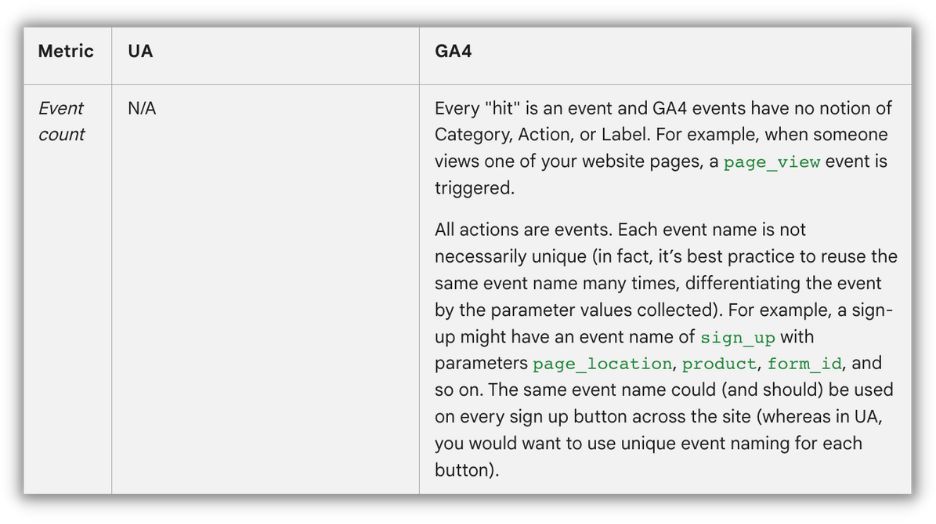
이벤트 추적은 마케팅 전략을 개발하고 최적화할 때 데이터 기반 결정을 내릴 수 있기 때문에 마케팅 담당자에게 필수적입니다. 마케터는 웹사이트 또는 앱과의 사용자 상호 작용을 추적하여 가장 매력적인 콘텐츠를 식별하고 사용자 경험을 최적화하여 더 나은 참여 및 전환을 유도할 수 있습니다.
GA4의 교차 기기 및 교차 플랫폼 추적 기능을 통해 이벤트 추적을 통해 마케팅 담당자는 다양한 기기 및 플랫폼에서 사용자의 여정을 보다 포괄적으로 파악하여 보다 효과적인 마케팅 전략을 수립할 수 있습니다.
이벤트란 무엇이며 GA4에서 어떻게 추적되나요?
GA4의 이벤트는 측정 및 분석이 가능한 웹사이트 또는 앱 콘텐츠와의 사용자 상호작용을 의미합니다. 사용자가 취하는 행동, 방문하는 페이지, 사용하는 기능 등 사용자가 웹사이트나 앱에 참여하는 방식에 대한 통찰력을 제공합니다. GA4에서 이벤트를 추적하면 비즈니스 및 마케팅 담당자가 사용자 행동을 이해하고 사용자 경험을 최적화하며 정보에 입각한 결정을 내려 마케팅 전략을 개선하는 데 도움이 됩니다.
GA4에서 이벤트는 이벤트 기반 접근 방식을 기반으로 하는 Google 애널리틱스 4 데이터 모델을 사용하여 추적됩니다. 데이터 모델은 사용자 상호작용을 이벤트로 캡처한 다음 처리 및 보고를 위해 Google 애널리틱스로 전송하는 데 중점을 둡니다. GA4의 이벤트는 세 가지 유형으로 분류할 수 있습니다.
- 자동 수집 이벤트 : first_open, session_start, page_view와 같이 추가 구현 없이 GA4에서 자동으로 추적하는 이벤트입니다. 사용자 참여 및 행동에 대한 기본적인 통찰력을 제공합니다.
- 향상된 측정 이벤트: GA4는 스크롤, 클릭, 동영상 참여와 같은 추가 사용자 상호작용을 자동으로 추적하는 향상된 측정 기능을 제공합니다. GA4 인터페이스 내에서 활성화하거나 맞춤설정할 수 있습니다.
- 맞춤 이벤트: 웹사이트 또는 앱과 관련된 특정 사용자 상호작용을 기반으로 수동으로 정의하고 구현하는 이벤트입니다. 사용자 지정 이벤트는 비즈니스 요구 사항에 맞게 조정된 사용자 행동 및 참여에 대한 더 깊은 통찰력을 제공합니다.
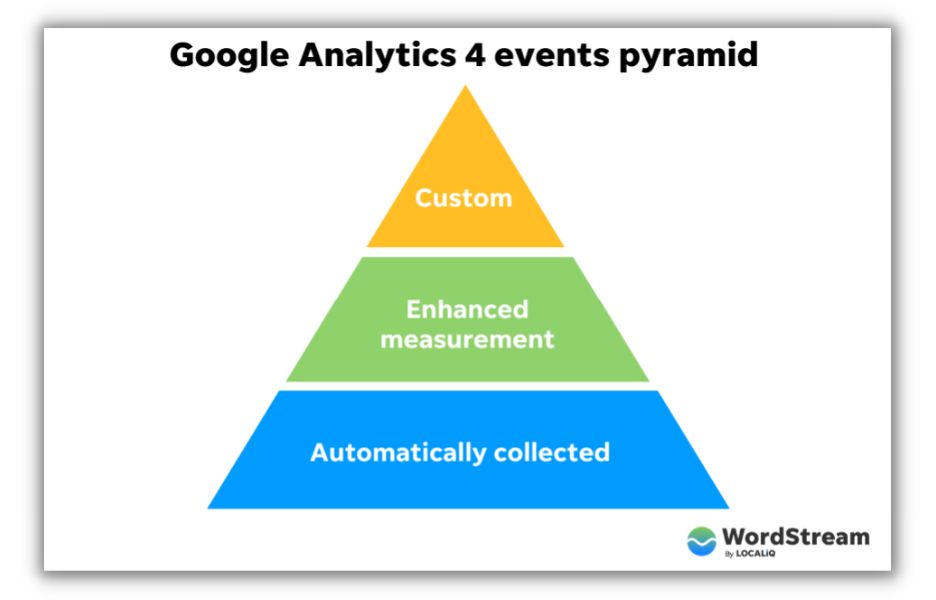
더 나은 추적을 위해 Google 태그 관리자 + Google 애널리틱스 4를 사용하는 방법
이벤트 데이터를 더 잘 추적하고 이해하기 위해 GA4용 Google 태그 관리자를 설정할 수 있습니다. 몇 가지 구체적인 단계를 살펴보겠습니다.
Google 태그 관리자에 대한 간략한 소개
Google 태그 관리자(GTM)는 광범위한 코딩 지식 없이도 웹사이트나 앱에서 다양한 추적 코드와 마케팅 태그를 관리하고 배포할 수 있는 사용자 친화적인 무료 도구입니다. GTM은 하나의 인터페이스에서 관리를 중앙 집중화하여 Google Analytics, Google Ads, Facebook Pixel 및 기타 타사 태그와 같은 추적 태그 구현 프로세스를 단순화합니다.
GTM을 사용하면 다음과 같은 몇 가지 이점이 있습니다.
- 사용의 용이성. 웹사이트나 앱 코드를 직접 수정할 필요 없이 태그를 추가, 수정, 제거할 수 있어 마케터와 비개발자도 쉽게 접근할 수 있습니다.
- 더 빠른 배포. GTM은 태그 구현 프로세스를 간소화하여 개발자에게 의존하지 않고 태그를 신속하게 배포하고 업데이트할 수 있도록 합니다.
- 버전 관리. GTM은 태그 구성의 버전 기록을 유지하므로 오류나 문제가 발생한 경우 변경 사항을 롤백할 수 있습니다.
- 사이트 성능이 향상되었습니다. GTM은 웹사이트의 성능과 로드 시간에 대한 태그의 영향을 최소화하기 위해 비동기 로딩을 사용합니다.
- 내장 트리거 및 변수 . GTM은 태그가 실행되는 시기와 방법을 제어할 수 있는 다양한 내장 트리거와 변수를 제공하여 추적 데이터의 정확성과 관련성을 개선합니다.
이 YouTube 동영상에서 Google 태그 관리자를 통해 자세히 이야기합니다.
GA4용 Google 태그 관리자 설정
Google 애널리틱스 4(GA4)용 Google 태그 관리자(GTM)를 설정하려면 GTM 컨테이너 내에서 GA4 태그를 만들고 데이터를 GA4 속성으로 전송하도록 태그를 구성해야 합니다.
다음은 GA4용 GTM을 설정하는 데 도움이 되는 단계별 가이드입니다.
- GA4 속성 만들기: 아직 설정하지 않았다면 Google 애널리틱스 계정에서 새 GA4 속성을 설정합니다. 이후 단계에서 필요하므로 GA4 속성에 할당된 측정 ID(예: G-XXXXXXXXXX)를 기록해 둡니다.
- Google 태그 관리자에 로그인: GTM 계정에 로그인하고 웹사이트 또는 앱에 적합한 컨테이너를 선택합니다.
- 새 GA4 태그를 만듭니다.
- 왼쪽 사이드바에서 "태그"를 클릭합니다.
- "새로 만들기"를 클릭하여 새 태그를 만듭니다.
- '태그 구성' 상자에서 '태그 유형'을 클릭하고 'Google 애널리틱스: GA4 구성'을 선택합니다.
- '측정 ID' 입력란에 1단계의 GA4 측정 ID를 입력합니다.
- "저장"을 클릭하여 태그 구성을 저장합니다.
- GA4 태그에 대한 트리거를 설정합니다.
- 트리거 상자에서 연필 아이콘을 클릭하여 트리거를 추가합니다.
- 웹사이트의 경우 "모든 페이지" 트리거를 선택하거나 앱의 경우 "앱 - 모든 화면" 트리거를 선택하십시오. 이렇게 하면 모든 페이지 또는 화면에서 GA4 태그가 실행되어 페이지 조회수와 같은 기본적인 상호작용을 추적할 수 있습니다.
- 트리거를 GA4 태그와 연결하려면 '저장'을 클릭하세요.
- GA4 태그 테스트: 변경 사항을 게시하기 전에 GTM 인터페이스에서 "미리보기"를 클릭하여 GA4 태그를 테스트하십시오. 웹사이트 또는 앱을 방문하여 GTM을 사용하여 태그가 올바르게 실행되는지 확인하세요.
Google 애널리틱스의 미리보기 모드 또는 GA4 DebugView. - GTM 컨테이너 게시: GA4 태그가 예상대로 작동하는지 확인했으면 GTM 인터페이스에서 '제출'을 클릭하여 변경사항을 게시합니다. 이제 GA4 태그가 활성화되었으며 데이터가 GA4 속성으로 흐르기 시작합니다.
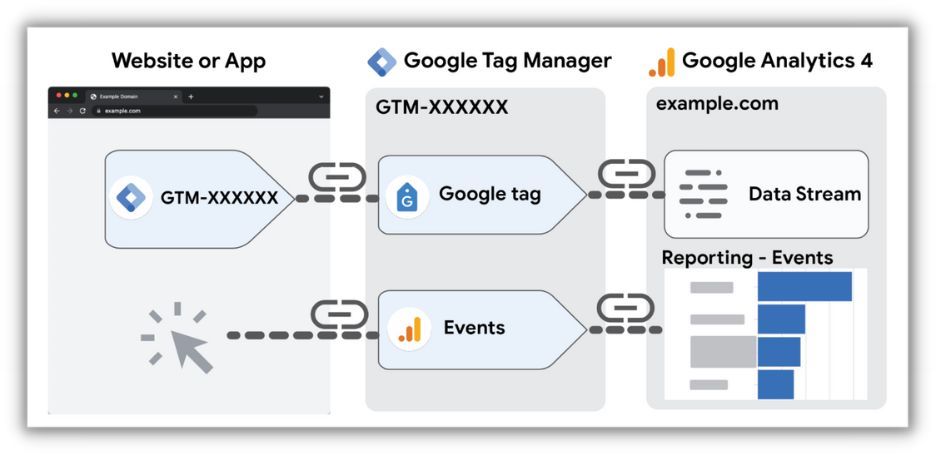

원천
GA4용 GTM을 설정한 후 GTM을 사용하여 추가 GA4 태그를 만들고 적절한 트리거 및 변수로 구성하여 맞춤 이벤트 또는 향상된 측정 이벤트와 같은 다른 GA4 이벤트를 관리할 수 있습니다.
Google 태그 관리자를 통해 GA4에서 맞춤 이벤트를 만드는 방법
내 고객은 자신의 웹사이트에서 사용자가 "지금 구입 나중에 지불" 버튼을 몇 번이나 클릭했는지 추적하고 싶어했습니다. Google 애널리틱스 4(GA4)에서 이를 달성하려면 Google 태그 관리자를 사용하여 맞춤 이벤트를 설정해야 합니다. 다음은 "지금 구입 나중에 지불" 버튼에 대한 사용자 지정 버튼 클릭 이벤트를 설정하는 단계별 가이드입니다.
- 버튼 식별: 먼저 웹사이트의 HTML 소스 코드를 검사하고 "지금 구입 나중에 지불" 버튼을 찾으십시오.
- 버튼 클릭에 대한 트리거를 만듭니다(클릭 텍스트 사용).
- Google 태그 관리자 컨테이너에서 왼쪽 사이드바의 "트리거"를 클릭합니다.
- 새 트리거를 만들려면 "새로 만들기"를 클릭합니다.
- 트리거 이름을 지정합니다(예: "지금 구입 나중에 지불 클릭").
- "트리거 구성" 상자에서 "트리거 유형"을 클릭하고 "클릭 – 모든 요소"를 선택합니다.
- "이 트리거 실행"에서 "일부 클릭"을 선택합니다.
- 드롭다운 메뉴에서 "클릭 텍스트"를 선택하고 "지금 구입 나중에 지불" 클릭 텍스트를 입력하여 버튼을 식별합니다.
- 트리거를 저장하려면 "저장"을 클릭하십시오.
- 새 GA4 이벤트 태그를 만듭니다.
- 왼쪽 사이드바에서 "태그"를 클릭합니다.
- "새로 만들기"를 클릭하여 새 태그를 만듭니다.
- 태그 이름을 지정합니다(예: "GA4 – 지금 구매 후 결제 클릭").
- '태그 구성' 상자에서 '태그 유형'을 클릭하고 'Google 애널리틱스: GA4 이벤트'를 선택합니다.
- '측정 ID' 입력란에 GA4 측정 ID(예: G-XXXXXXXXXX)를 입력합니다.
- "이벤트 이름" 필드에 맞춤 이벤트를 설명하는 이름을 입력합니다(예: "buy_now_pay_later_click").
- "이벤트 매개변수"에서 "행 추가"를 클릭하여 이벤트에 대한 추가 매개변수를 정의하십시오. "Parameter Name" 필드에 "button_name"을 입력하고 "Parameter Value" 필드에 "Buy Now Pay Later"를 입력합니다.
- "저장"을 클릭하여 태그 구성을 저장합니다.
- GA4 이벤트 태그에 대한 트리거를 설정합니다.
- 트리거 상자에서 연필 아이콘을 클릭하여 트리거를 추가합니다.
- 2단계에서 생성한 "지금 구입 나중에 지불 클릭" 트리거를 선택합니다.
- 트리거를 GA4 이벤트 태그와 연결하려면 '저장'을 클릭하세요.
- 맞춤 버튼 이벤트 테스트:
- GA4 이벤트 태그와 맞춤 트리거를 테스트하려면 GTM 인터페이스에서 '미리보기'를 클릭하세요.
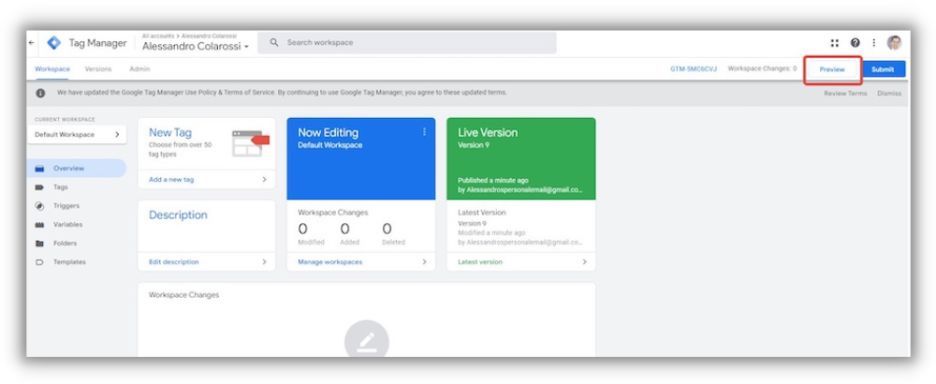
- 웹사이트를 방문하여 "지금 구입 나중에 지불" 버튼을 클릭하십시오.
- GTM의 미리보기 모드 또는 GA4의 DebugView에서 버튼을 클릭할 때 맞춤 이벤트가 올바르게 실행되는지 확인하세요.
- GA4 이벤트 태그와 맞춤 트리거를 테스트하려면 GTM 인터페이스에서 '미리보기'를 클릭하세요.
- GTM 컨테이너를 게시합니다.
- 맞춤 이벤트가 예상대로 작동하는지 확인했으면 GTM 인터페이스에서 '제출'을 클릭하여 변경 사항을 게시합니다.
- 이제 맞춤 버튼 이벤트가 실행 중이며 사용자가 '지금 구매 나중에 결제' 버튼을 클릭하면 데이터가 GA4 속성으로 전송됩니다.
클릭 텍스트를 트리거 구성의 고유한 속성으로 사용함으로써 Google 태그 관리자는 사용자가 웹사이트에서 "지금 구매 나중에 지불"이라는 텍스트가 있는 버튼이나 요소를 클릭할 때 맞춤 이벤트를 실행합니다.
GA4에서 지금 구입 나중에 지불 이벤트를 설정하는 방법
Google 태그 관리자를 사용하여 GA4에서 "지금 구매 나중에 지불" 이벤트를 설정하고 이를 전환으로 표시하려면 다음 단계를 따르세요.
- 왼쪽 메뉴에서 "구성"(톱니바퀴 아이콘)을 클릭하여 속성 설정에 액세스합니다.
- 이벤트를 클릭합니다.
- '이벤트 만들기'를 클릭합니다.
- 이 데모의 목적을 위해 다음과 같은 이벤트를 만듭니다.
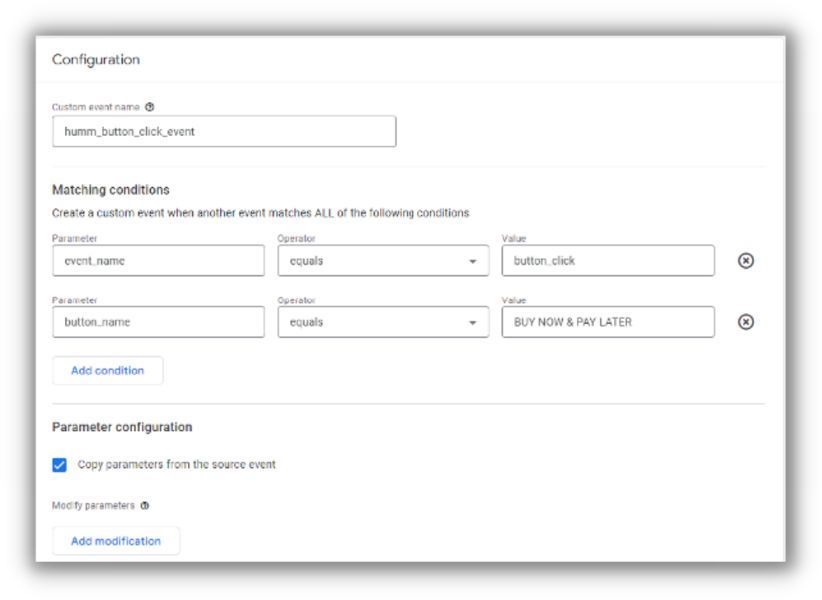
- 전환으로 표시: 이벤트가 데이터를 GA4 속성으로 성공적으로 전송하는지 확인합니다(이를 위해 GA4에서 실시간 보기를 사용할 수 있음).
- GA4 속성으로 이동: Google 애널리틱스 계정에 로그인하고 '지금 구매 나중에 지불' 버튼 클릭 이벤트를 설정한 GA4 속성에 액세스합니다.
- 이벤트를 정의합니다.
- 왼쪽 메뉴에서 "구성"(톱니바퀴 아이콘)을 클릭하여 속성 설정에 액세스합니다.
- 전환을 클릭하고 위 단계에서 새 이벤트라고 명명한 이름을 추가합니다.
- 일정 시간이 지나면 전환이 다음과 같이 표시됩니다('전환으로 표시'가 선택되어 있는지 확인).
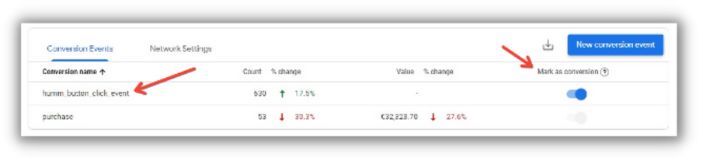
아래 비디오 자습서에서이 모든 것을 자세히 살펴 봅니다.
Google 애널리틱스 4에서 이벤트 추적 시작
결론적으로 Google 애널리틱스 4의 이벤트 추적은 마케팅 담당자가 사용자 행동을 이해하고 더 나은 참여 및 전환을 위해 디지털 속성을 최적화하는 데 필수적인 도구입니다.
GA4의 이벤트 기반 데이터 모델은 사용자 상호 작용을 추적하는 보다 유연하고 사용자 정의 가능한 접근 방식을 제공하여 기업이 사용자 행동에 대한 더 깊은 통찰력을 얻고 보다 효과적인 마케팅 전략을 개발할 수 있도록 합니다.
기업은 Google 태그 관리자를 사용하여 GA4에서 맞춤 이벤트를 쉽게 구현하여 특정 사용자 상호작용에 대한 맞춤 정보를 제공할 수 있습니다. 기업은 제공된 단계별 가이드를 따라 GA4에서 사용자 지정 이벤트를 전환으로 설정하고 표시하여 사용자 행동 및 마케팅 성과를 더욱 자세히 분석할 수 있습니다.
전반적으로 GA4의 이벤트 추적 기능은 마케팅 전략과 전반적인 성과를 개선하려는 온라인 비즈니스에서 간과해서는 안 되는 강력한 도구입니다.
